Comment utiliser Slack Clips pour communiquer rapidement et facilement avec des collègues
Slack améliore la façon dont nous communiquons entre les fuseaux horaires. Cela signifie nous aider à réduire le nombre d'e-mails et de réunions d'équipe qui semblent encombrer notre temps de travail. C'est là que les « clips » Slack sont utiles.
Avec Slack, vous pouvez désormais enregistrer des clips audio et vidéo directement dans vos chaînes, messages directs et fils de discussion. C'est un moyen simple et rapide de partager des pensées, des idées et des mises à jour avec d'autres.
Comment fonctionne la fonction Slack Clips ?
Si vous ouvrez votre application Slack sur votre appareil mobile ou votre bureau, vous devriez voir deux nouvelles icônes près du champ de message : une petite caméra et un microphone.
Ce sont les outils qui vous permettent d'enregistrer une vidéo ou un message vocal de 3 minutes directement depuis votre appareil. Vous pouvez également partager votre écran pour présenter des documents, des présentations, etc.
Après avoir enregistré un clip vidéo, Slack transcrit automatiquement vos mots pour activer les sous-titres. Il s'agit d'une excellente fonctionnalité pour garantir que les messages sont accessibles à tous les membres de votre équipe.
De plus, les sous-titres vous permettent de regarder les réponses vidéo sans son, une fonctionnalité utile lorsque vous travaillez dans un espace calme.
Qui peut utiliser les clips Slack ?
Cette fonctionnalité Slack est destinée aux clients Slack utilisant un forfait payant tel que Pro, Business+ ou Enterprise Grid. Si vous ne voyez pas la fonctionnalité et que vous avez un forfait payant, assurez-vous d'utiliser la dernière version de Slack.
Comment les clips sont-ils enregistrés dans Slack ?
Par défaut, Slack traite les messages audio et vidéo de la même manière que les autres messages. Cela signifie qu'ils sont conservés pendant toute la durée de vie de votre espace de travail.
Si vous souhaitez supprimer des messages audio et vidéo après un laps de temps défini, vous devrez ajuster vos paramètres de conservation .
Vous pouvez utiliser la fonction de clips audio et vidéo sur le bureau, dans votre navigateur, sur iOS et sur Android. Bien que les étapes soient similaires pour chaque méthode, nous les aborderons en détail ici.
Comment enregistrer des clips audio et vidéo dans Slack sur le bureau
La bonne nouvelle est que, que vous utilisiez l'application de bureau ou votre navigateur pour accéder à Slack , les étapes d'utilisation des clips audio et vidéo sont les mêmes. Plongeons dedans.
Comment enregistrer un clip audio
Pour enregistrer un clip audio :
- Sélectionnez l' icône du microphone en bas du champ de message.
- Sélectionnez Enregistrer et enregistrez votre audio.
- Lorsque vous avez terminé l'enregistrement, sélectionnez l' icône de coche pour arrêter.
- Sélectionnez l' icône de l'avion en papier pour envoyer votre message audio.
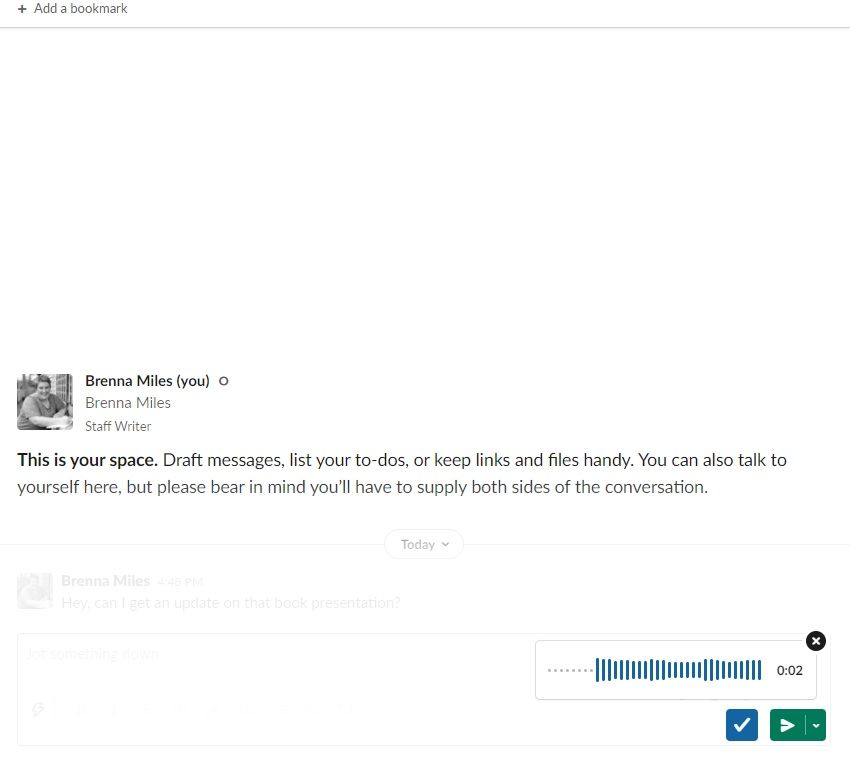
Comment enregistrer un clip vidéo
Pour enregistrer un clip vidéo :
- Sélectionnez l' icône de la caméra au bas du champ de message.
- Sélectionnez Enregistrer pour commencer à enregistrer votre message.
- Lorsque vous avez terminé, sélectionnez Arrêter l'enregistrement . Et si vous souhaitez enregistrer à nouveau, sélectionnez Réessayer .
- Sélectionnez Suivant , puis l' icône d'avion en papier pour envoyer votre message vidéo.
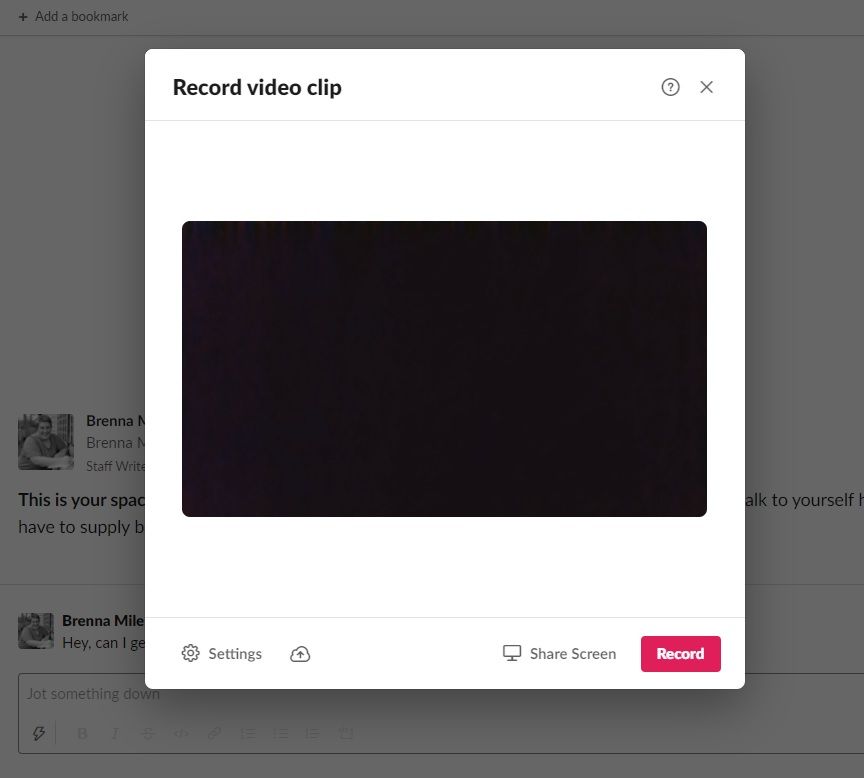
Si vous souhaitez enregistrer votre écran, assurez-vous de sélectionner Partager l'écran en bas de la fenêtre.
Comment lire un clip
La lecture d'un clip sur le bureau est simple. Cliquez simplement sur l' icône de lecture sur le clip audio ou vidéo. Vous pouvez également modifier la vitesse de lecture en cliquant sur l' icône 1X en bas du clip. Ou, si vous regardez un clip audio, cliquez sur l' icône CC pour voir les sous-titres vidéo.
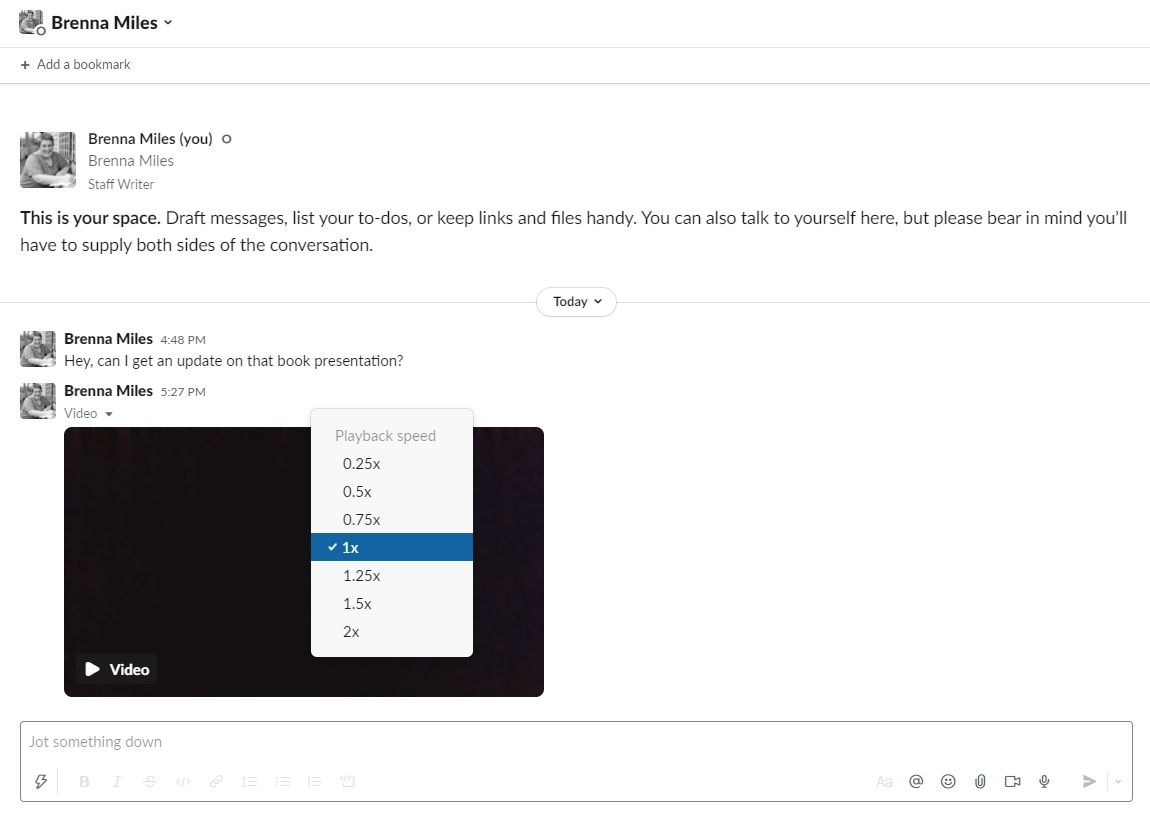
Comment supprimer un clip
Pour supprimer un clip, survolez le message et cliquez sur l' icône à trois points , puis sur Supprimer le clip . Cliquez ensuite sur Oui, supprimer ce clip . C'est aussi simple que ça!
Comment enregistrer des clips audio et vidéo dans Slack sur mobile
Que vous soyez un fan inconditionnel d'Apple ou que vous soyez fidèle à votre appareil Android, la fonction de clips de Slack est disponible pour les deux. Bien que les étapes soient fondamentalement les mêmes, il existe quelques différences dans la façon dont vous enregistrez vos clips.
Comment enregistrer un clip audio
Pour enregistrer un clip audio sur iOS ou Android :
- Appuyez longuement sur l' icône du microphone pour enregistrer.
- Une fois l'enregistrement terminé, relâchez votre doigt, ajoutez un message si nécessaire, puis sélectionnez l' icône d'avion en papier pour envoyer votre message.
Comment enregistrer un clip vidéo
Pour enregistrer un clip vidéo sur iOS :
- Appuyez sur l' icône de l' appareil photo et sélectionnez Vidéo .
- Appuyez sur le bouton Enregistrer . Lorsque vous avez terminé, appuyez sur Utiliser la vidéo .
- Ajoutez un message au champ de message si vous en avez besoin, puis appuyez sur l' icône de l'avion en papier pour envoyer votre message et votre clip.
Pour enregistrer un clip vidéo sur Android :
- Appuyez sur l' icône de l' appareil photo , puis sur l' icône de la caméra vidéo .
- Appuyez sur le bouton Enregistrer . Lorsque vous avez terminé l'enregistrement, appuyez à nouveau sur le bouton Enregistrer , puis appuyez sur Joindre .
- Ajoutez un message, puis appuyez sur l' icône de l'avion en papier pour envoyer votre clip.
Comment lire des clips
Les étapes pour lire un clip sur iOS et Android sont les mêmes. Pour un clip vidéo, appuyez simplement sur la vidéo. Et pour un clip audio, appuyez sur l' icône de lecture .
Vous pouvez également régler la vitesse de lecture en appuyant sur l' icône 1X . Pour les clips vidéo, appuyez sur l' icône CC pour activer ou désactiver le sous-titrage.
Comment supprimer des clips
Pour supprimer un clip audio sur iOS :
- Appuyez simplement sur le clip et maintenez-le enfoncé.
- Appuyez sur Supprimer , puis sur Oui, supprimer le clip . Il pourrait également dire Supprimer le fichier .
Pour supprimer un clip vidéo sur iOS :
- Appuyez sur le clip, puis sur l' icône à trois points .
- Appuyez sur Supprimer , puis sur Oui, supprimer le clip . Il pourrait également dire Supprimer le fichier .
Pour supprimer un clip audio sur Android :
- Appuyez longuement sur le clip audio.
- Appuyez sur Supprimer , puis à nouveau sur Supprimer .
Pour supprimer un clip vidéo sur Android :
- Appuyez sur le clip vidéo, puis sur l' icône à trois points .
- Appuyez sur Supprimer , puis à nouveau sur Supprimer .
Les clips Slack améliorent la collaboration et la communication au sein de votre équipe
La fonction de clips de Slack vous permet d'échanger les réunions et les appels téléphoniques qui drainent votre cerveau pendant la journée de travail contre des messages audio et vidéo simples.
Ce n'est qu'une des nombreuses fonctionnalités que Slack a ajoutées à la plate-forme pour une collaboration plus facile et une productivité améliorée. Nous avons hâte de voir ce que Slack nous réserve ensuite.
